Gebruikers
In dit menu beheert u gebruikerstoegang tot de verschillende PBX-functies en de interface.
De gebruiker ‘Admin’ bestaat altijd en kan niet verwijderd worden. Dit voorkomt dat u buitengesloten wordt uit uw eigen systeem.
Het overzicht
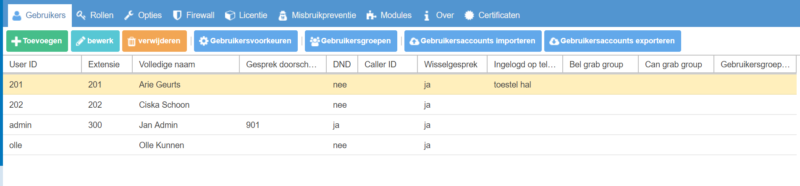
Gebruiker aanmaken en instellen
Tab account
Klik op de knop ‘Toevoegen’ voor een nieuwe gebruiker of op de knop ‘Bewerk’ om de instellingen van een bestaande gebruiker te wijzigen.
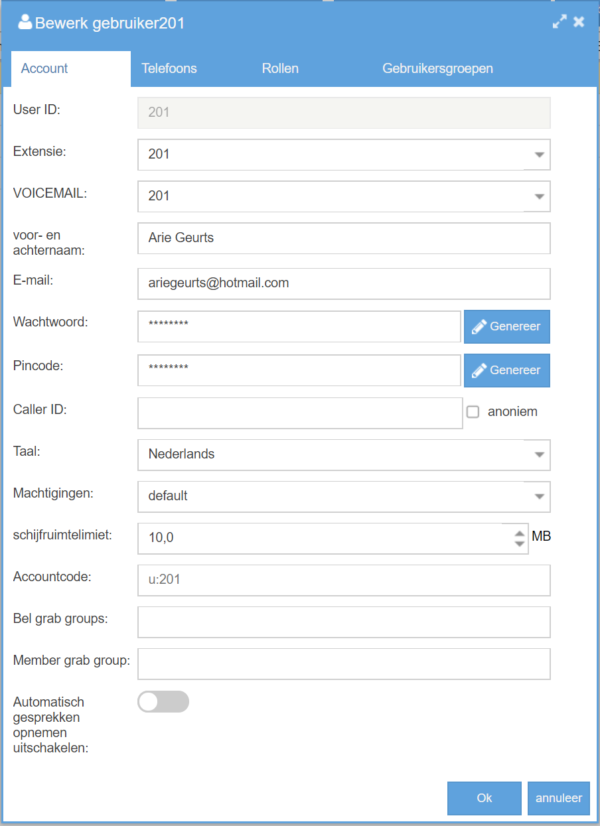
- User ID: de gebruikersnaam waarmee de gebruiker inlogt op de interface en voor het gebruik van hotdesking. Het is makkelijk om hiervoor een nummer te gebruiken omdat dat makkelijker intypt op een telefoon-toetsenbord.
- Extensie: hier kan het doorkiesnummer worden toegekend. Dit geeft de gebruiker extra functies, bijvoorbeeld bij Schakelaars.
- Voicemail: hier kunt u de persoonlijke voicemail box instellen.
- Voor- en achternaam: Volledige naam van de gebruiker.
- Email: Stel een e-mailadres in waarnaar de voicemailberichten kunnen worden gestuurd. Dit e-mailadres wordt ook gebruikt als de gebruiker de functie “wachtwoord vergeten” gebruikt. Als hier geen e-mailadres is ingevuld moet de gebruiker zich wenden tot de beheerder van de PBX al hij zijn wachtwoord vergeten is.
- Wachtwoord: het wachtwoord voor de gebruiker. Gebruik de ‘Genereer’-knop om een veilig wachtwoord te krijgen.
- Pincode: Code (numeriek) voor toegang tot voicemail en hostdesking.
- Caller ID: Stel een gebruikers-ID in. Laat leeg om de systeemwaarde te gebruiken of kruis ‘anoniem’ aan om anoniem bellen te gebruiken.
- Taal: de taal waarin de berichten worden afgespeeld.
- Machtigingen: kies een permissie-profiel. Het default permissieprofiel wordt bij aanvang geleverd en heeft dan hetzelfde effect als ‘niet ingesteld’. Als u hier ‘default’ instelt, hoeft u alleen de machtigingen in het permissieprofiel te wijzigen naar eigen inzicht en die van toepassing zijn op iedereen die het ‘default’ pemissieprofiel hebben.
- Schijfruimtelimiet: als gesprekken mogen worden opgenomen, sta de gebruiker dan de maximale schijfruimte in MB’s toe om de gesprekken te kunnen opslaan.
- Account code: geef eventueel een account code op. Deze zal getoond worden in de beloverzichten (CDR)
- Bel grab groups: punt-komma-gescheiden lijst met grab groepen waarvan de gebruiker onderdeel is. Een grab groep is niet hetzelfde als een pick up-groep. Als lid van een grab groep is het mogelijk een gesprek te pakken in de web-interface (Mijn instellingen/Oproepen). En als lid van een pick up groep kan de gebruiker een gesprek aannemen door *8 in te tikken op zijn telefoon.
- Automatisch gesprekken opnemen uitschakelen: zet de schakelaar AAN als u deze gebruiker wilt uitsluiten van het onbeheerd opnemen van gesprekken.
Tab Telefoons
Hier kunt u de telefoons en nummers van de gebruiker instellen.
U heeft bij het toevoegen vier keuzes:
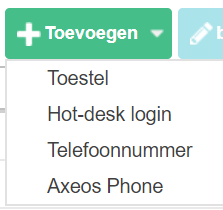
- Toestel: een SIP-toestel (bijvoorbeeld een telefoon, een SIP deur-intercom)
- Hot-desk login: sta de gebruiker hotdesking toe: de gebruiker kan inloggen op willekeurige toestellen (bij flexplekken).
- Telefoonnummer: een extern telefoonnummer, bijvoorbeeld het mobiele nummer van de gebruiker, dat gebruikt kan worden voor inkomende gesprekken en uitgaand via de web-interface ‘quick dial’. Let er bij het gebruik van ACD’s op dat het externe telefoonnummer van een gebruiker alleen overgaat als de gebruiker een agent is als de agent ook een beschikbare SIP-telefoon heeft (aangezien de beschikbaarheid van het externe nummer niet kan worden gecontroleerd).
- Axeos Phone: een SIP-account voor het gebruik van onze Android/iOS softphone (read more).
Als een persoonlijke telefoon bij de gebruiker wordt verwijderd, zal deze ook uit alle wachtrijen verwijderd worden.
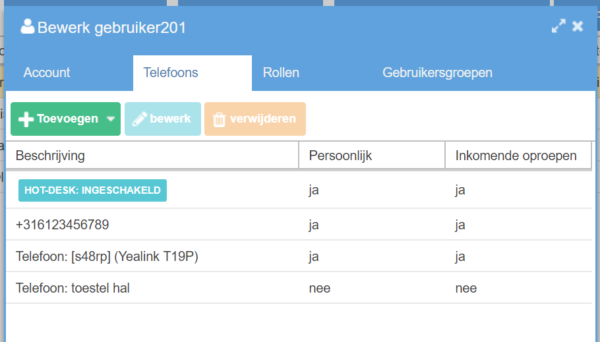
- Het veld ‘Persoonlijk’ kan gebruikt worden voor een SIP-telefoon of een nummer in een trunk met ‘Caller ID mapping’. Als een telefoon of nummer op Persoonlijk staat, kan deze niet aan een andere gebruiker worden toegekend. Een toestel waarop hotdesking is toegestaan, kan niet worden ingesteld als Persoonlijk.
- ‘Inkomende oproepen’ kan aan- of uitgezet worden per telefoon/nummer.
Tab Rollen
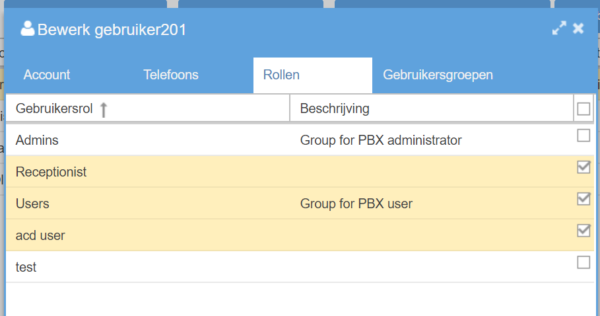
Hier kunt u rollen toekennen aan deze gebruiker. De rollen kunnen worden aangemaakt in Systeem/Rollen.
Tab Gebruikersgroepen
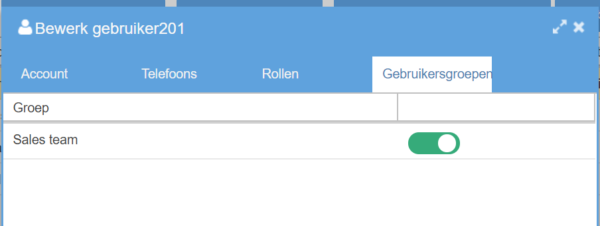
Hier kunt u de gebruiker toekennen aan één of meerdere gebruikersgroepen.
Gebruikersvoorkeuren
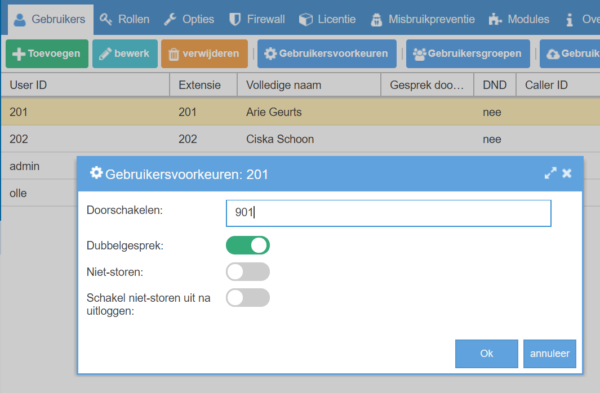
Hier kunt u enkele voorkeuren instellen voor de gebruiker. Dit kan ook door de gebruiker zelf worden ingesteld via Mijn Instellingen/Gebruikersinformatie.
Doorschakelen: geef een toestelnummer op waarnaar doorgeschakeld moet worden voor deze gebruiker. Deze doorschakeling wordt genegeerd als een gesprek van een belgroep komt.
- Dubbelgesprek: Sta twee of meer gelijktijdige gesprekken toe. Standaard AAN. Zet UIT om bij een tweede gesprek BEZET aan te geven.
- Niet Storen: zet AAN zodat de gebruiker niet gebeld kan worden. Geeft BEZET aan bij elk inkomend gesprek.
- Schakel Niet Storen uit na uitloggen: Als deze AAN staat, zal Niet Storen uitgezet worden als er uitgelogd wordt.
Gebruikersgroepen
Gebruikersgroepen kunnen worden opgezet bij multi-tenant situaties. De groepsnaam is een label waaronder verschillende functies toegekend kunnen worden: belgroepen, uitgaande trunks, eigen geluidsfiles, Telefoons en tijdregels.
Gebruikersacounts importeren en exporteren
Gebruik een exportfile als basis voor het importeren van data. Importeer de gebruikersaccounts met de export-file als voorbeeld. Niet alle Velden hoeven een waarde te hebben maar alle veldnamen moeten aanwezig zijn om te kunnen importeren.
Microsoft Excel heeft de neiging om ongevraagd wijzigingen aan te brengen in het CVS-bestand waardoor de import kan mislukken of er fouten in komen. Libre Office, Sublime Text, and Notepad++ zijn programma’s die het importeren van CSV-bestanden veel beter doen.
Als het importeren is mislukt, vergelijk dan uw bestand met het originele export-bestand en zoek naar verschillen.
Gebruikersaccounts exporteren
Exporteer alle gebruikersgegevens naar een komma-gescheiden bestand (CSV). Deze kan ingelezen worden door spreadsheet-programma’s (zie hierboven genoemd). Gebruik dit bestand als basis als u een nieuwe gebruikers wilt uploaden (importeren).